- Outeur Jason Gerald [email protected].
- Public 2024-01-15 08:08.
- Laas verander 2025-01-23 12:05.
Hierdie wikiHow leer u hoe u Wine op 'n Linux -rekenaar kan installeer en bestuur. Wine is 'n program waarmee u Windows-toepassings op nie-Windows-rekenaars kan uitvoer.
Stap
Deel 1 van 3: Die installering van wyn
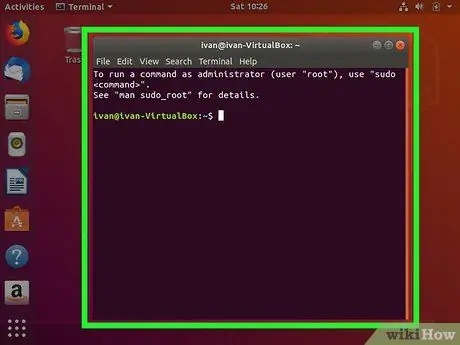
Stap 1. Maak Terminal oop
Kies aansoek " Terminal "In die rekenaarkieslys of toepassingslys.
- Op die meeste weergawes van Linux kan u ook die Terminal -toepassing oopmaak deur op die sleutelkombinasie Ctrl+Alt+T te druk.
- Sommige weergawes van Linux het ook 'n opdragreël boks bo -aan die skerm.
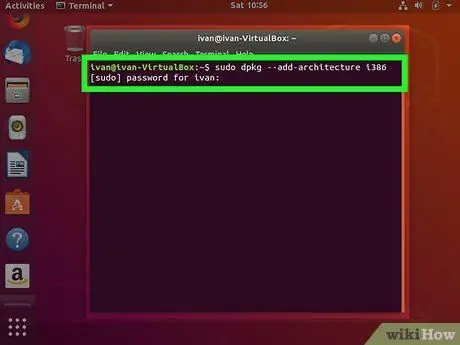
Stap 2. Aktiveer 32-bis-argitektuur
As u rekenaar 'n 64-bis-verwerker gebruik, moet u die 32-bis-modus op die rekenaar aktiveer. Om dit te aktiveer:
-
Tik
sudo dpkg-add-architecture i386
- in die Terminal -venster en druk Enter.
- Tik die sleutelwagwoord wanneer u gevra word en druk Enter.
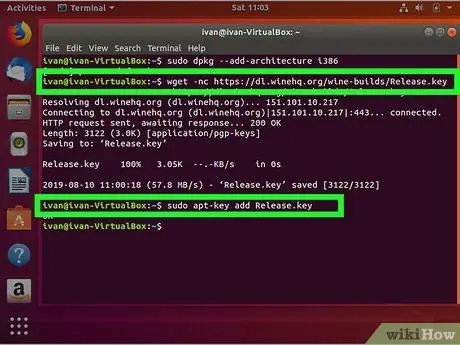
Stap 3. Navigeer die rekenaar aflaai program na die wyn webwerf
Met hierdie stap kan die rekenaar die regte afgelaaide lêers vind. Om so te doen:
-
Tik
wget -nc
- en druk Enter -sleutel.
-
Tik
sudo apt-key voeg Release.key by
- en druk Enter -sleutel.
- Voer die hoofwagwoord in as u gevra word.
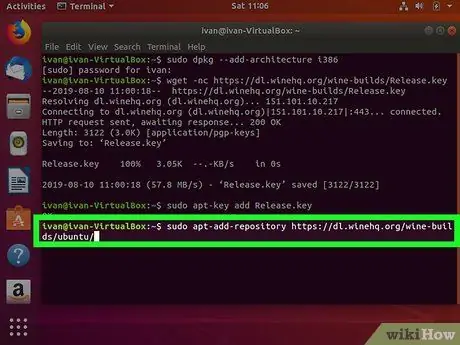
Stap 4. Voeg die Wine repository by die biblioteek
U moet een van die volgende opdragte invoer, afhangende van die Linux -weergawe wat u gebruik:
-
Ubuntu -
sudo apt-add-repository
-
Munt -
sudo apt-add-repository 'deb https://dl.winehq.org/wine-builds/ubuntu/xenial main'
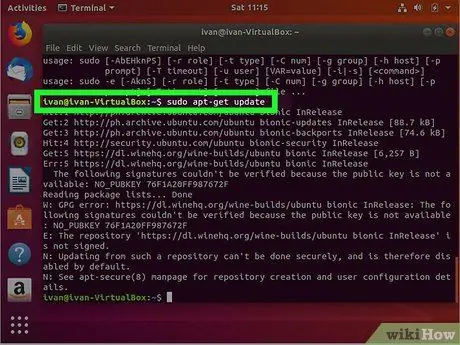
Stap 5. Werk die afgelaaide pakket op
Tik
sudo apt-get update
en druk Enter -sleutel.
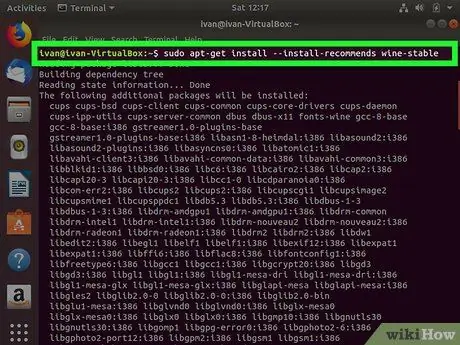
Stap 6. Kies aflaai
Sedert Maart 2018 kan 'n stabiele wynuitset afgelaai word deur te tik
sudo apt-get install-install-beveel winehq-stable aan
en druk Enter -sleutel.
Daar is moontlik 'n toekomstige weergawe van Wine wat 'n soort stabiele aflaai ondersteun
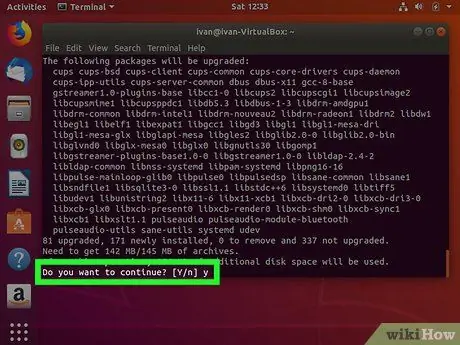
Stap 7. Bevestig die aflaai
Tik y en druk Enter, en tik dan weer u hoofwagwoord as u gevra word. Wyn word daarna afgelaai en op die rekenaar geïnstalleer.
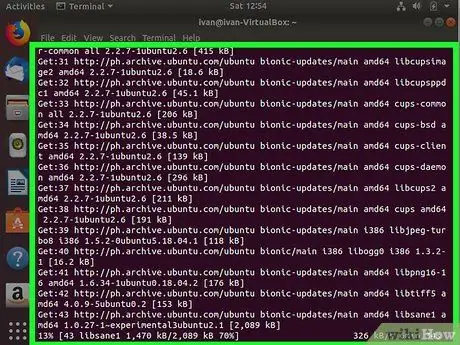
Stap 8. Wag totdat Wine klaar is met aflaai
Dit kan tot 10 minute neem voordat die wyn op die rekenaar geïnstalleer is. Daarna kan u voortgaan met die volgende metode.
Deel 2 van 3: Die opstel van wyn
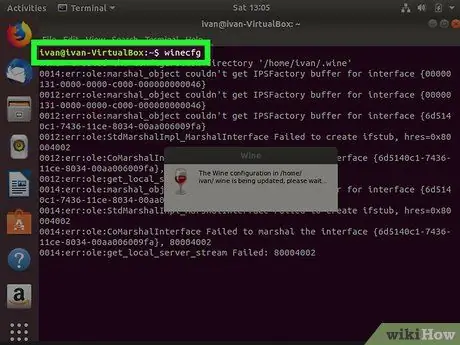
Stap 1. Skep 'n Windows -hoofgids
Tik
winecfg
en druk op Enter -sleutel, en soek dan na die bevestigingsboodskap "het die konfigurasiegids 'tuis/naam/.wine' geskep".
As u gevra word om die ontbrekende pakkette te installeer, klik op ' Installeer "In die venster wat vertoon word en wag totdat die pakket geïnstalleer is.
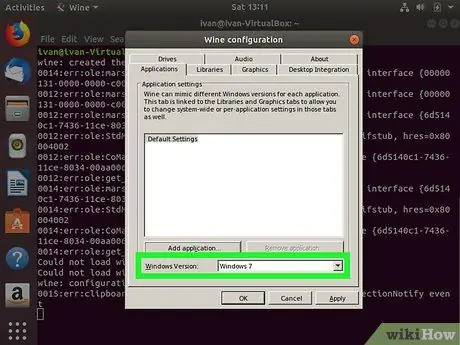
Stap 2. Kies die Windows -weergawe
Klik op die keuselys "Windows-weergawe" onderaan die venster "Wynkonfigurasie", en klik dan op die weergawe van Windows wat u wil gebruik (bv. Windows 7 ”).
As hierdie opsie nie vertoon word nie, klik op die oortjie " Aansoeke "Wat eers bo -aan die venster is.
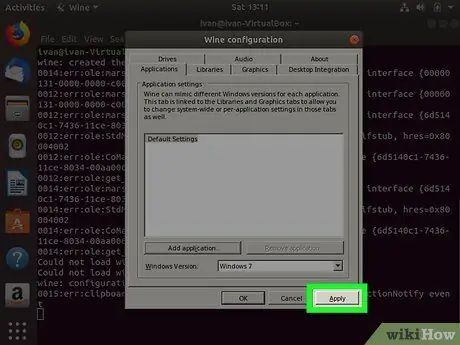
Stap 3. Klik op Apply
Dit is onderaan die venster. Daarna word die instellings gestoor.
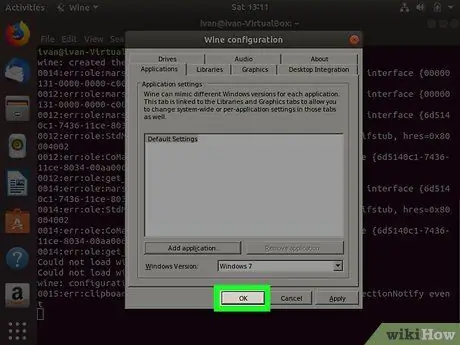
Stap 4. Klik OK
Dit is onderaan die venster. Daarna sal die venster toemaak.
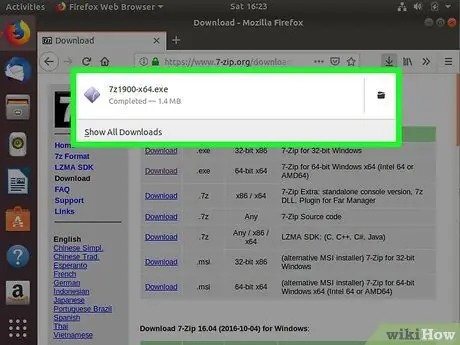
Stap 5. Laai die Windows -program in EXE -formaat af
Soek en laai die EXE-weergawe af van die program wat u op Linux wil gebruik (bv. 7-zip). Daarna kan u die program installeer.
U kan 'n volledige lys van wynversoenbare programme op die wynwebwerf sien
Deel 3 van 3: Die installering van die program
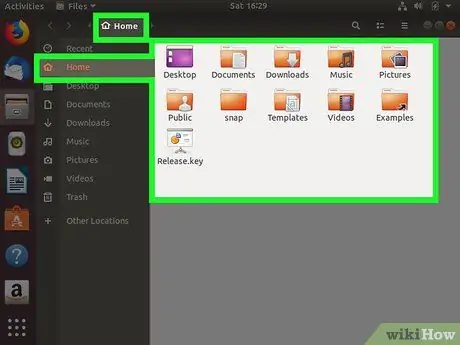
Stap 1. Maak die gids "Downloads" oop
Hierdie vouer is in die gids "tuis". U kan dit moontlik via die menu "Toepassings" oopmaak.
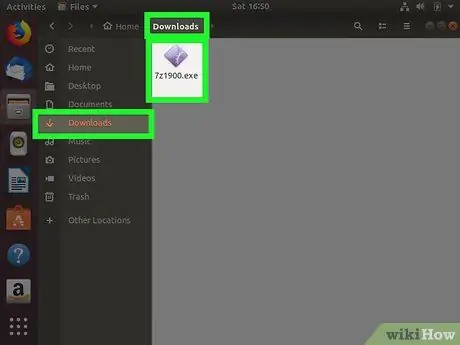
Stap 2. Soek die afgelaaide EXE -lêer
Blaai deur die gidse totdat u die EXE -lêer vind vir die program wat u wil installeer.
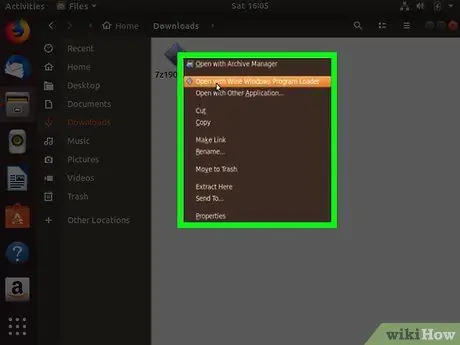
Stap 3. Regskliek op die lêer
Daarna sal 'n keuselys vertoon word.
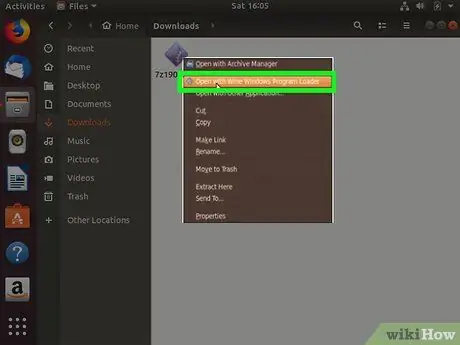
Stap 4. Klik op Open With Wine Windows Program Loader
Dit is bo-aan die keuselys. Daarna sal die installasievenster oopmaak.
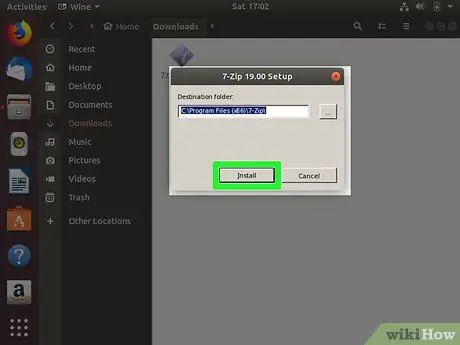
Stap 5. Klik op Installeer
Dit is onderaan die installasievenster. Daarna word die program op die rekenaar geïnstalleer.
- Sommige programme benodig ekstra insette voordat dit geïnstalleer kan word.
- U kan ook die installasie -ligging van die program verander deur op die " ⋯ ”Aan die regterkant van die venster en kies 'n ander gids op u rekenaar.
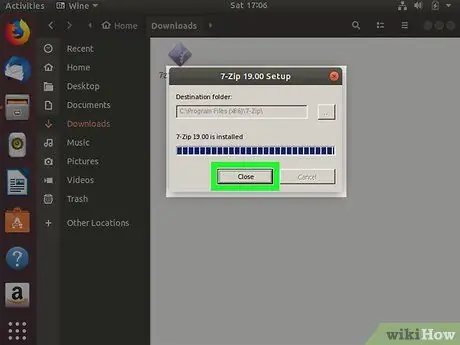
Stap 6. Klik Sluit wanneer gevra word
Hierdie opsie is beskikbaar as die program klaar geïnstalleer is.
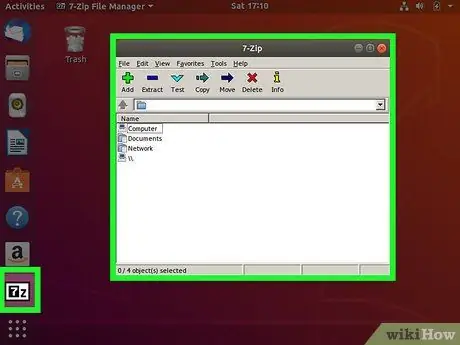
Stap 7. Begin die program
U kan programme wat geïnstalleer is, uitvoer deur die afdeling 'Toepassings' wat gewoonlik in die spyskaart verskyn.
Wenke
-
U kan 'n wyn -gebruikerskoppelvlak, PlayOnLinux, installeer. Met hierdie koppelvlak kan u wynprogramme installeer, verwyder en toegang daartoe kry. Om dit te installeer, maak net die Terminal -program oop nadat u Wine geïnstalleer het, tik
sudo apt installeer playonlinux
- , voer die wagwoord in en bevestig die aflaai deur y te tik.
- Maak seker dat u gereeld op die wynwebwerf na opdaterings kyk.






